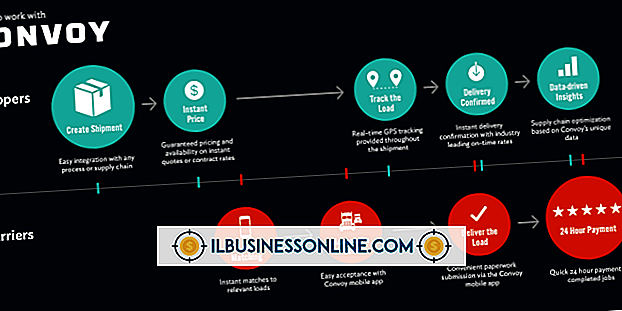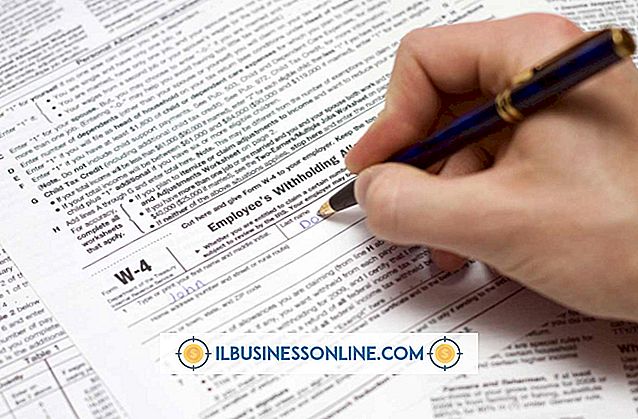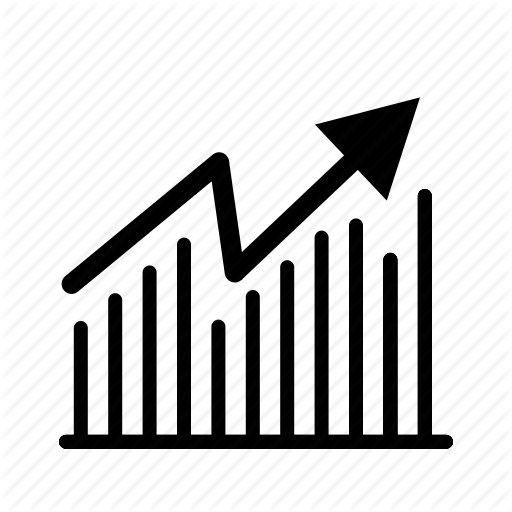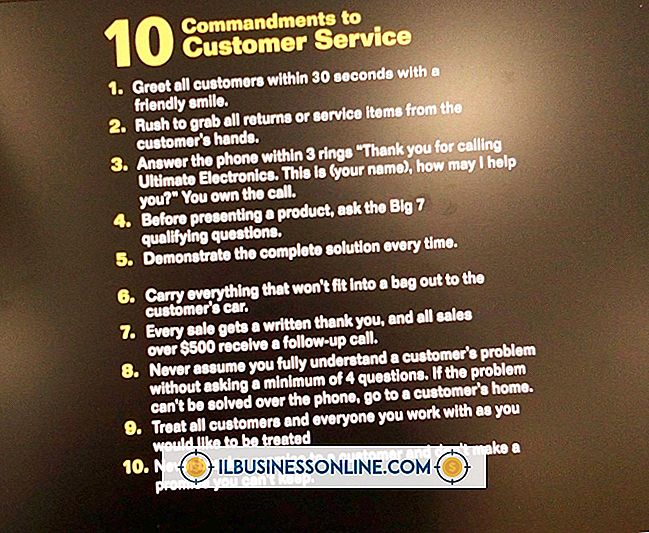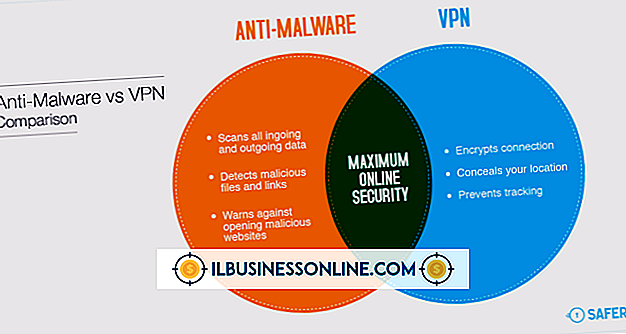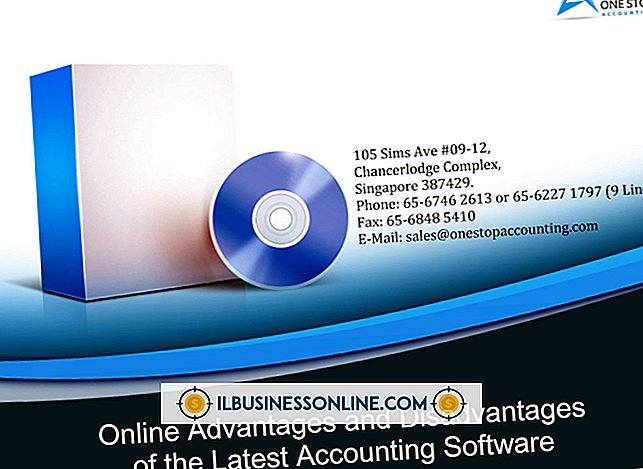Slik bruker du en skanner med Excel

Legge til bilder i bedriftsarkene dine kan hjelpe dem med å formidle nyttig informasjon som teksten ikke kan. For eksempel kan et produktsalgsregneark være mer nyttig hvis en av cellene inneholder et bilde av et produkts strekkode. Hvis bildet ikke finnes på datamaskinen eller på Internett, må du skanne det inn i datamaskinen før du får det til Excel. Du kan bruke to metoder til å skanne dokumenter og bilder inn i et Excel-regneark.
Skann og sett inn
1.
Sett inn elementet du vil skanne inn i skanneren.
2.
Start Excel og åpne et regneark. Klikk på cellen der du vil sette inn et skannet bilde og klikk på "Sett inn".
3.
Klikk på "Bilde" for å åpne vinduet Sett inn bilde som viser harddiskens filer.
4.
Finn filen du skannet inn i datamaskinen, og dobbeltklikk på den. Excel legger den inn i cellen der du plasserte markøren.
Skann og sett inn Scan til Clip Organizer
1.
Klikk på Windows Start-knappen og klikk på "Alle programmer." Finn Microsoft Office-mappen og klikk på mappen for å avsløre innholdet.
2.
Klikk "Microsoft Office 2010 Tools" og klikk deretter "Microsoft Clip Organizer" for å åpne vinduet Microsoft Clip Organizer.
3.
Klikk "File" og velg "Add Clips to Organizer." Klikk "From Scanner or Camera." Dialogboksen "Sett inn bilde fra skanner eller kamera" åpnes.
4.
Klikk på rullegardinmenyen Enhet, velg skanneren og klikk på "Sett inn" for å skanne dokumentet.
5.
Klikk på "File" og velg "Save." Klikk på "Lagre som" -rullegardinlisten og velg "TIFF." Excel lagrer skannede bilder i det formatet.
6.
Start Excel, åpne regnearket ditt og klikk på cellen der du vil sette inn det skannede bildet.
7.
Klikk "Sett inn" og klikk deretter "Bilde." Excel viser harddiskens filer og mapper.
8.
Finn filen du skannet, og dobbeltklikk den filen for å sette den inn i regnearket.
Tips
- Klikk på et av hjørnene til et bilde i Excel, og dra hjørnet for å endre størrelsen på bildet hvis det er for stort eller for lite.
- Skannere produserer ikke alltid de beste bildene. Hvis du høyreklikker et skannet bilde i Excel og velger "Formater bilde", kan du vise et vindu som lar deg rette og forbedre bildet.
- Du kan også skanne vanlige tekstdokumenter og sette dem inn i Excel. Skanneren konverterer dem til bilder, slik at du ikke kan redigere dem når de kommer inn i regnearket ditt. Det kan imidlertid hende du vil skanne små deler av tekstdokumenter til et regneark hvis du trenger at den inneholder den informasjonen.